Windows 11 parfait
TUTORIEL - OPTIMISATION
Pourquoi rechercher à avoir un Windows 11 "parfait" ?
Configurer un Windows 11 de façon propre est assez difficile avec tout la surcharge intégrée de base qui permet de faire fonctionner Windows pour un maximum d'application. Cependant un nombre important de ses services peuvent être mis en arrêt ou en manuel afin de permettre d'avoir un ordinateur plus performant et plus propre. Pour de la bureautique cela va permettre de gagner quelques ressources et pour les joueurs sur PC ça permet des réduire la latence et donc gagner en performance in-game.
Prérequis
Accès administrateur
Nouvelle installation Windows est préférable.
Nombre de services actifs
Lors d'une installation de Windows 11, il y a pas moins de 124 services actifs. Ils sont visibles dans le "gestionnaire de tache", "Performance" et "Processeur". Grâce à ce tutoriel nous allons diviser le nombre de service presque par 2.
Lancement du programme via PowerShell
Après le redémarrage, lancer un terminal "PowerShell" en administrateur. Pour cela, on ouvre le menu démarrer puis dans la recherche on écrit "PowerShell", puis clique droit et exécuter en tant qu'Administrateur.
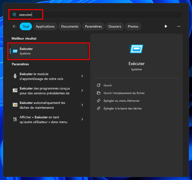
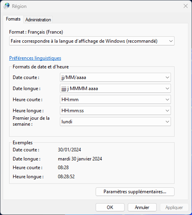
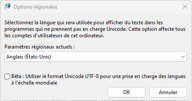
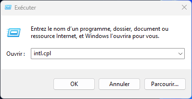
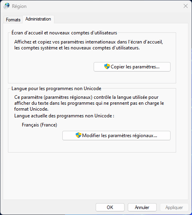
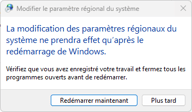
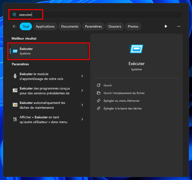
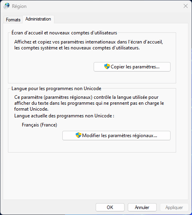
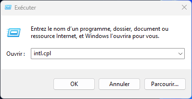
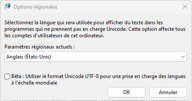
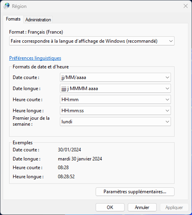
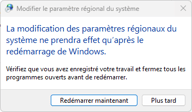
Une fois le terminal "Windows PowerShell" en administrateur, entrer la commande "irm christitus.com/win | iex". Attendre l'exécution du programme qui permettra de retirer la surcouche par défaut de Windows 11.
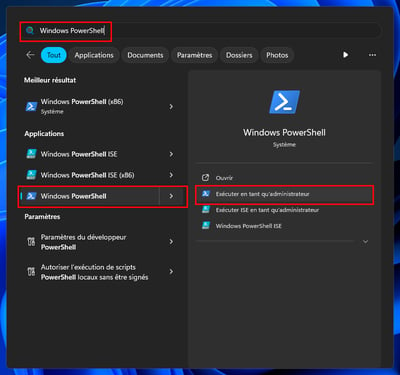
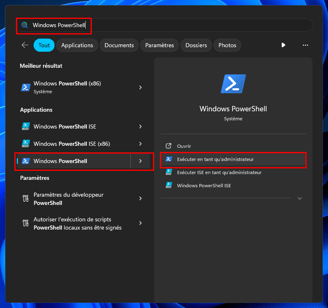
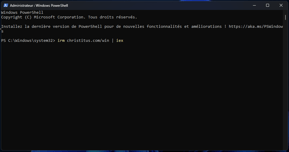
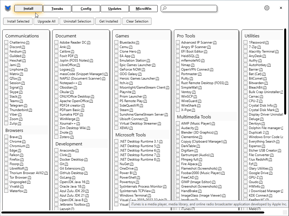
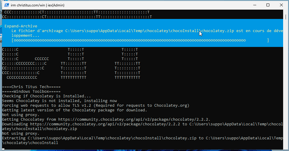
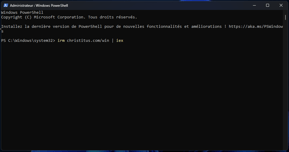
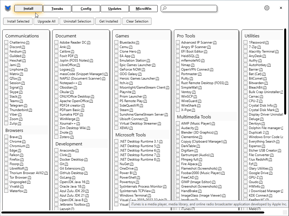
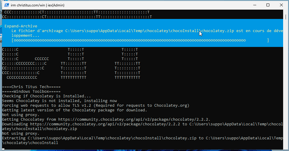
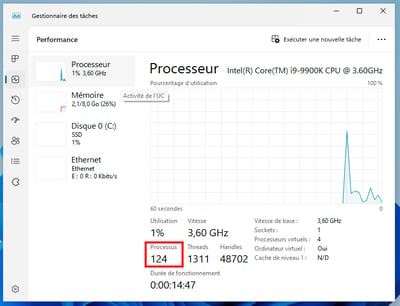
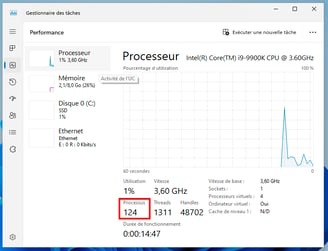
Modification de la région Windows 11
La première étape du tutoriel consistera à changer la région dans les options de windows 11. Pour cela il faudra ouvrir le menu Windows et chercher puis lancer l' "exécuter" ou faire la combinaison de touche "Windows + R" pour le raccourci. Puis entrer la commande "intl.cpl". Dans la nouvelle fenêtre qui s'ouvre, aller dans administration (en haut à gauche), et cliquer sur "Modifier les paramètres régionaux". On accepte et on redémarre comme il nous l'ai demandé.
Lorsque vous êtes sur le menu, choisir l'onglet "Tweaks" qui ce situe sur la barre de menu du haut.
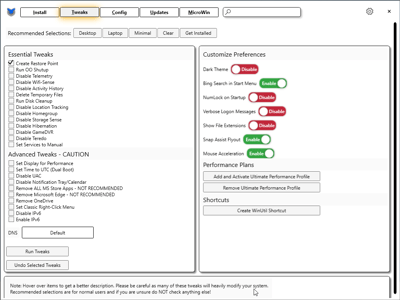
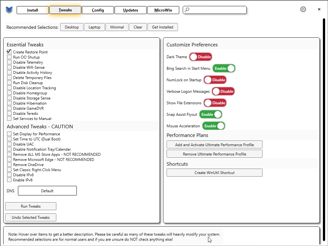
Maintenant choisissez la recommandation qui correspond à votre besoin, "desktop" pour un ordinateur de bureau, "laptop" pour un ordinateur portable... Dans mon exemple et pour une meilleure optimisation, nous allons choisir dans un premier temps "Desktop" et une sélection d'option se fera de façon automatique.
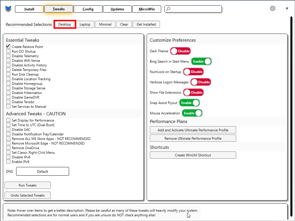
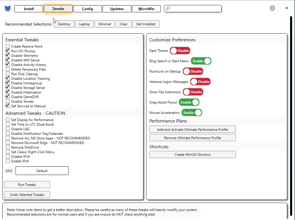
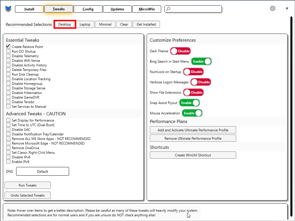
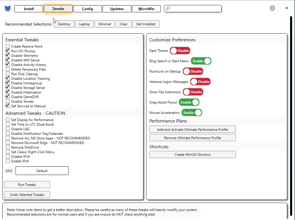
Pour faire une optimisation encore plus pointu, il faut cocher les options suivante :
Advanced Tweaks
Set Display for Performance
Remove Microsoft Edge
Remove OneDrive (sauf si vous en avez l'utilité)
Set Classic Right-Click Menu (au choix de votre préférence)
Disable IPv6
DNS (Je prends en général cloudflare ou cloudflare_Malware mais faites selon vos préférences
Customize Preferences
Dark Theme (c'est juste une préférence personnel)
Bing Search in Start Menu)
Mouse Acceleration
Performance Plans
Add and Activate Ultimate Performance Profile (seulement si vous êtes sur un ordinateur de bureau)
Puis faire : "Run Tweaks". Un terminal doit s'ouvrir et supprimer les services que nous avons choisi.
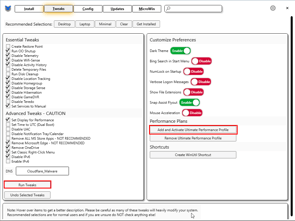
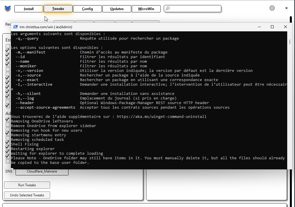
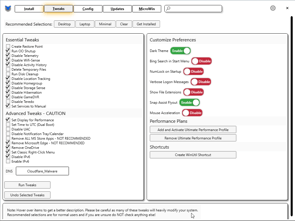
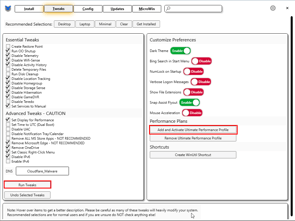
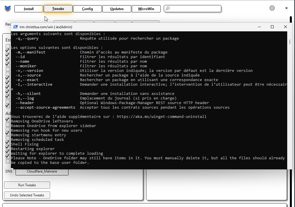
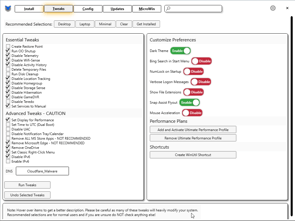
Durant l'exécution du script, une fenêtre avec un fond bleu doit s'ouvrir. Il s'agit de la suppression de Microsoft Edge. À la fin de la suppression, il suffit d'entrer "Firefox" pour que le remplacement de navigateur par défaut s'opère. Le téléchargement ainsi que l'installation de celui-ci ce fera de façon automatique.
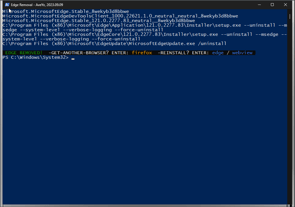
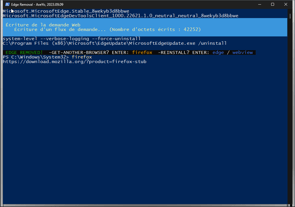
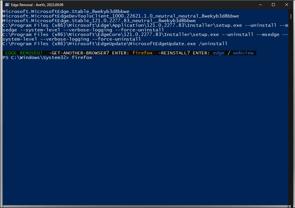
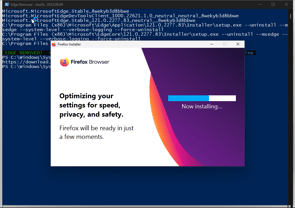
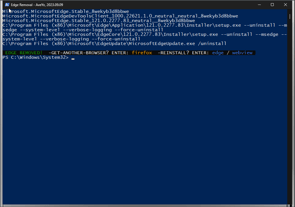
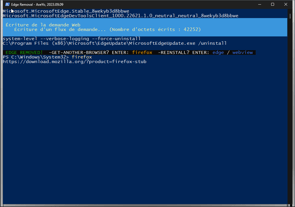
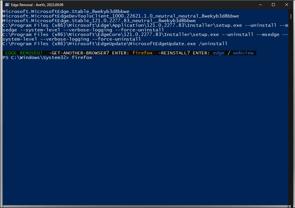
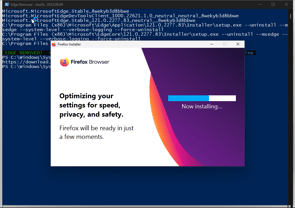
Une fois que l'ensemble des actions est terminé, le terminal affiche "Tweaks are Finished". Vous pouvez tout fermer et redémarrer votre ordinateur.
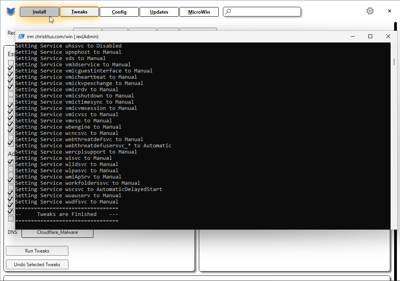
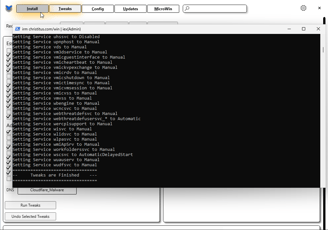
Au redémarrage, si nous regardons le nombre de process en cours d'éxecution dans le "gestionnaire de tache", "Performance" et "Processeur", nous voyons que nous sommes passé de 122 process à seulement 61.

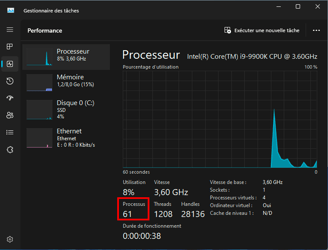
Il ne reste plus cas suivre la même démarche qu'au début pour remettre la région en français.
Et voilà, vous avez un Windows 11 plus propre et performant.
